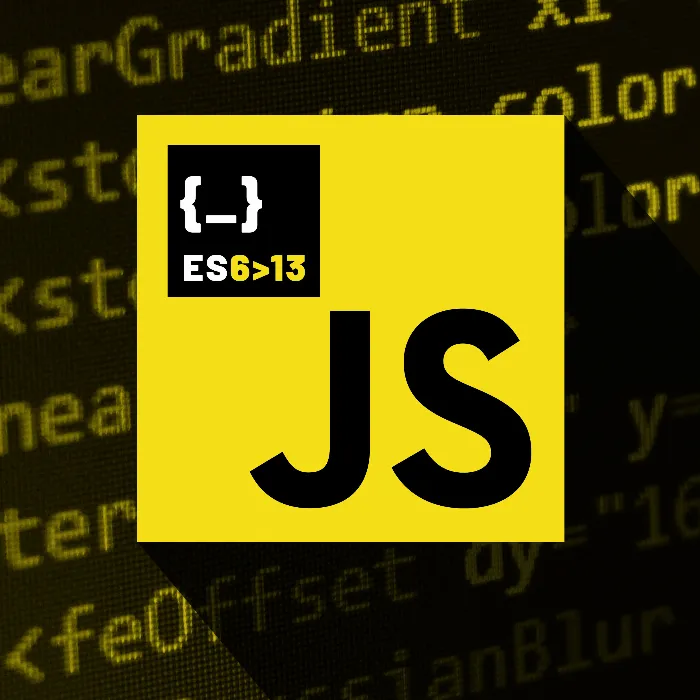Izveidot izstrādes vidi ir būtisks solis, lai efektīvi darbotos ar JavaScript. Ar pareizajiem rīkiem programmēšana kļūst vieglāka un strukturētāka. Šajā ceļvedī uzzināsi, kā izveidot Visual Studio Code kopā ar ViteJS kā izstrādes serveri. Šī kombinācija ir gan ātra, gan lietotājam draudzīga.
Svarīgākie secinājumi
- Tu vari izvēlēties no dažādām izstrādes vidēm, kur Visual Studio Code (VS Code) ir viena no labākajām opcijām JavaScript projektiem.
- Node.js jābūt instalētam, lai varētu izmantot pakotņu pārvaldnieku un ViteJS.
- ViteJS ļauj tev ātri un viegli izveidot jaunu projektu un palaist izstrādes serveri.
Solim pa solim ceļvedis
Vispirms tu sāksi ar nepieciešamās programmatūras instalāciju. Ir svarīgi radīt pareizos priekšnoteikumus, lai varētu efektīvi izstrādāt.
1. solis: Node.js instalācija
Tev jāpārliecinās, ka Node.js ir instalēts tavā datorā. Tam dodies uz Node.js mājaslapu. Tu tur atradīsi instalācijas failu savai operētājsistēmai. Lejupielādē failu un veic instalāciju.
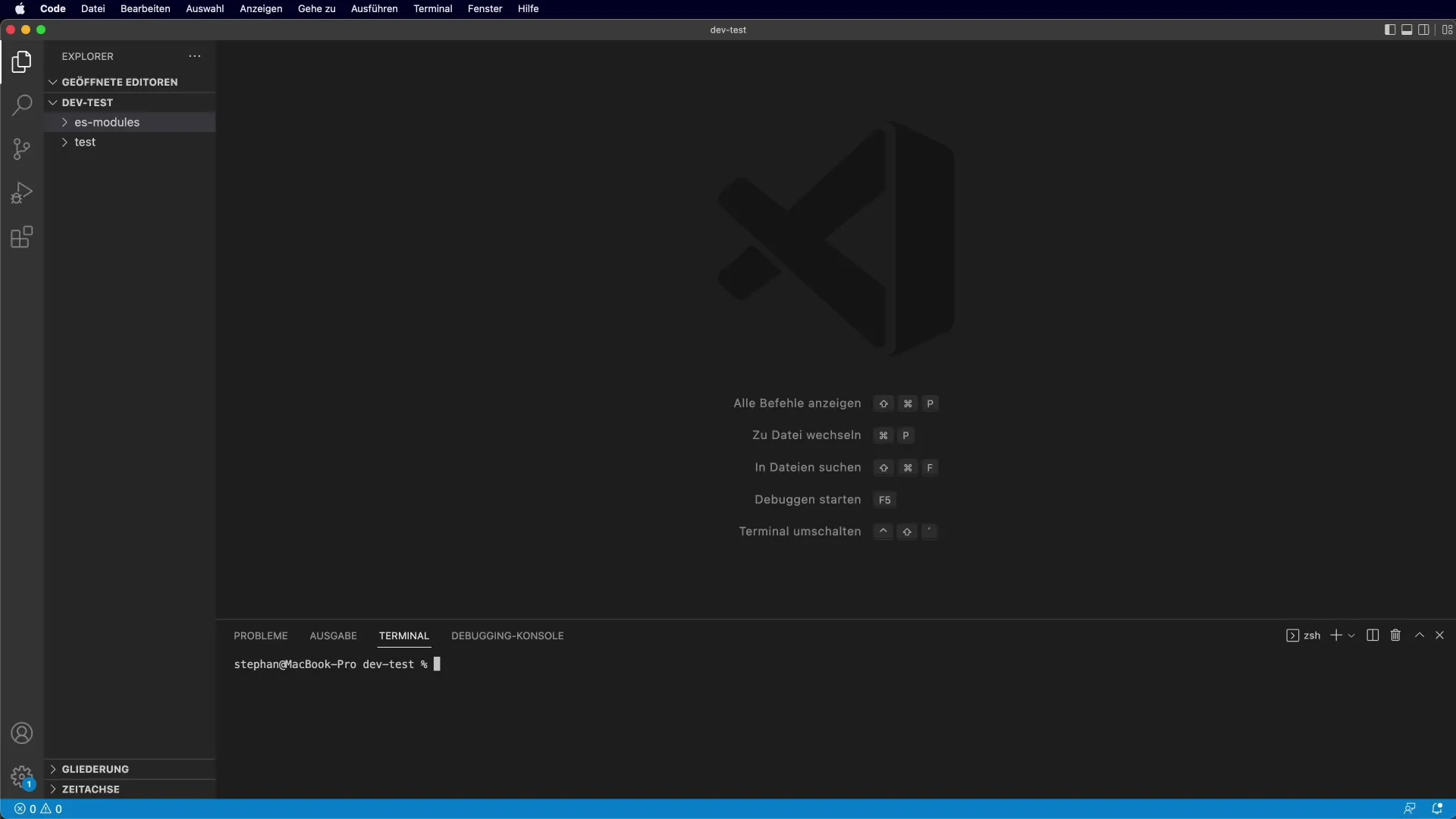
Lai pārbaudītu, vai Node.js ir pareizi instalēts, atver termināli un ievadi komandu node -v. Tas parādīs pašlaik instalēto versiju. Ja viss ir izdarīts pareizi, tu redzēsi versijas numuru.
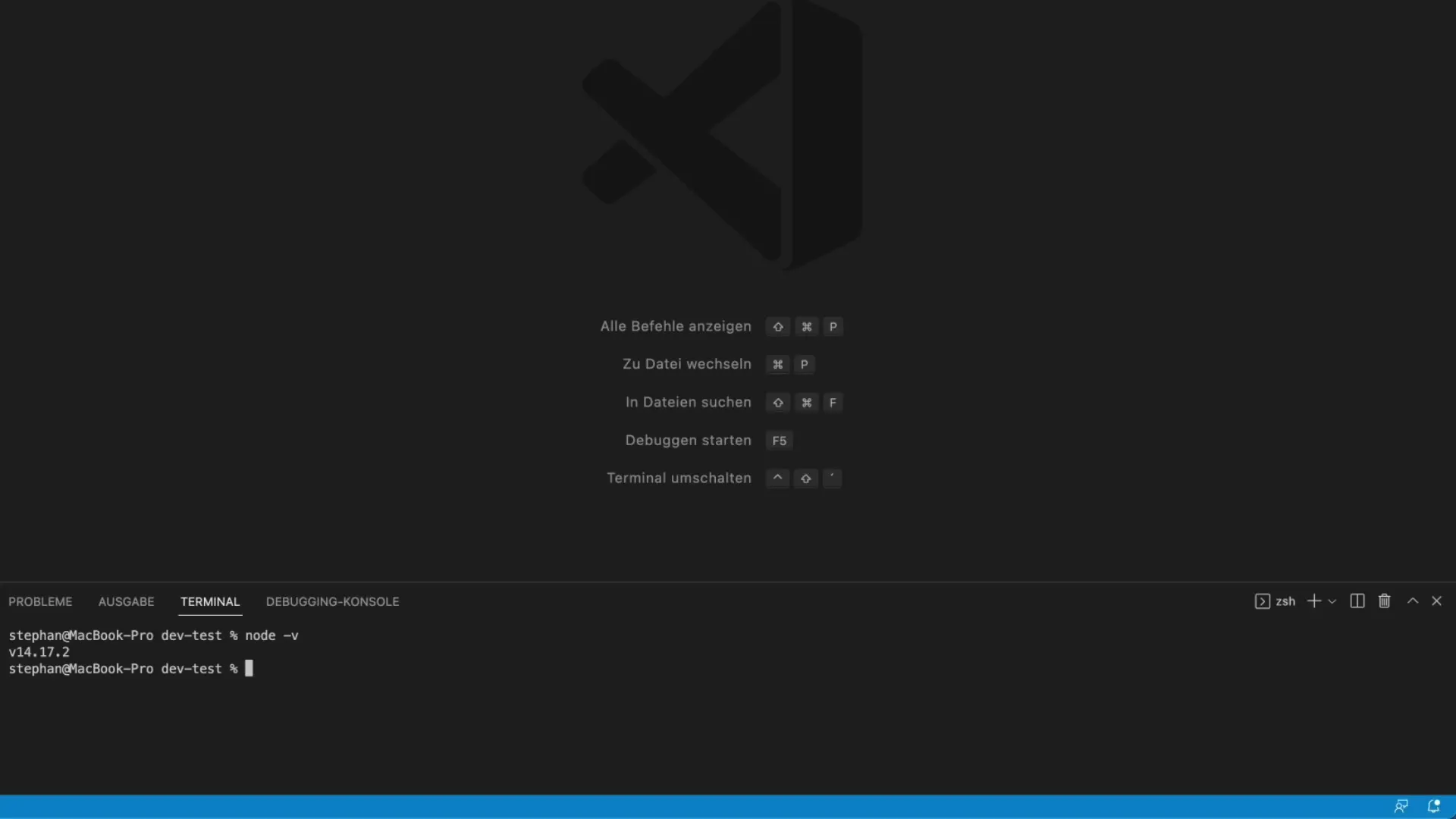
2. solis: Visual Studio Code instalācija
Ja tu vēl neesi instalējis Visual Studio Code, apmeklē oficiālo mājaslapu. Tā ir bezmaksas IDE, kas lieliski piemērota JavaScript. Instalācija ir vienkārša un piedāvā daudz funkciju, kas atvieglo izstrādi.
3. solis: Jauna projekta izveide ar ViteJS
Kad Node.js un Visual Studio Code ir instalēti, nākamais solis ir jauna projekta izveide ar ViteJS. Atver savu termināli un izmanto šādu komandu:
npm create vite@latest
Terminals tev paziņos, ka create-vite pakotne vēl jānokārto. Apstiprini instalāciju.
Nākamajā solī tev tiks vaicāts, kā nosaukt savu projektu. Nosauki to, piemēram, is6.
4. solis: Projekta konfigurācijas izvēle
Pēc tam, kad esi ievadījis projekta nosaukumu, tev tiks vaicāts, kuru opciju izvēlēties. Tā kā mēs strādāsim tikai ar JavaScript, izvēlies opciju "Vanilla". Tas nozīmē, ka nevienu ietvaru netiks izmantots.
5. solis: Projekta atkarību instalācija
Nākamais solis ir pāriet uz jaunizveidoto projekta direktoriju un instalēt nepieciešamās atkarības ar komandu:
npm install
Šis solis lejupielādēs un instalēs visas nepieciešamās pakotnes tavam projektam.
6. solis: ViteJS izstrādes servera palaišana
Tagad palaiž ViteJS izstrādes serveri ar sekojošo komandu:
npm run dev
Serveris tiks palaists un tiks parādīta URL, zem kuras tava lietojumprogramma būs pieejama. Kopē šo saiti un ievieto to savā pārlūkā. Tev vajadzētu redzēt ViteJS noklusējuma HTML lapu.
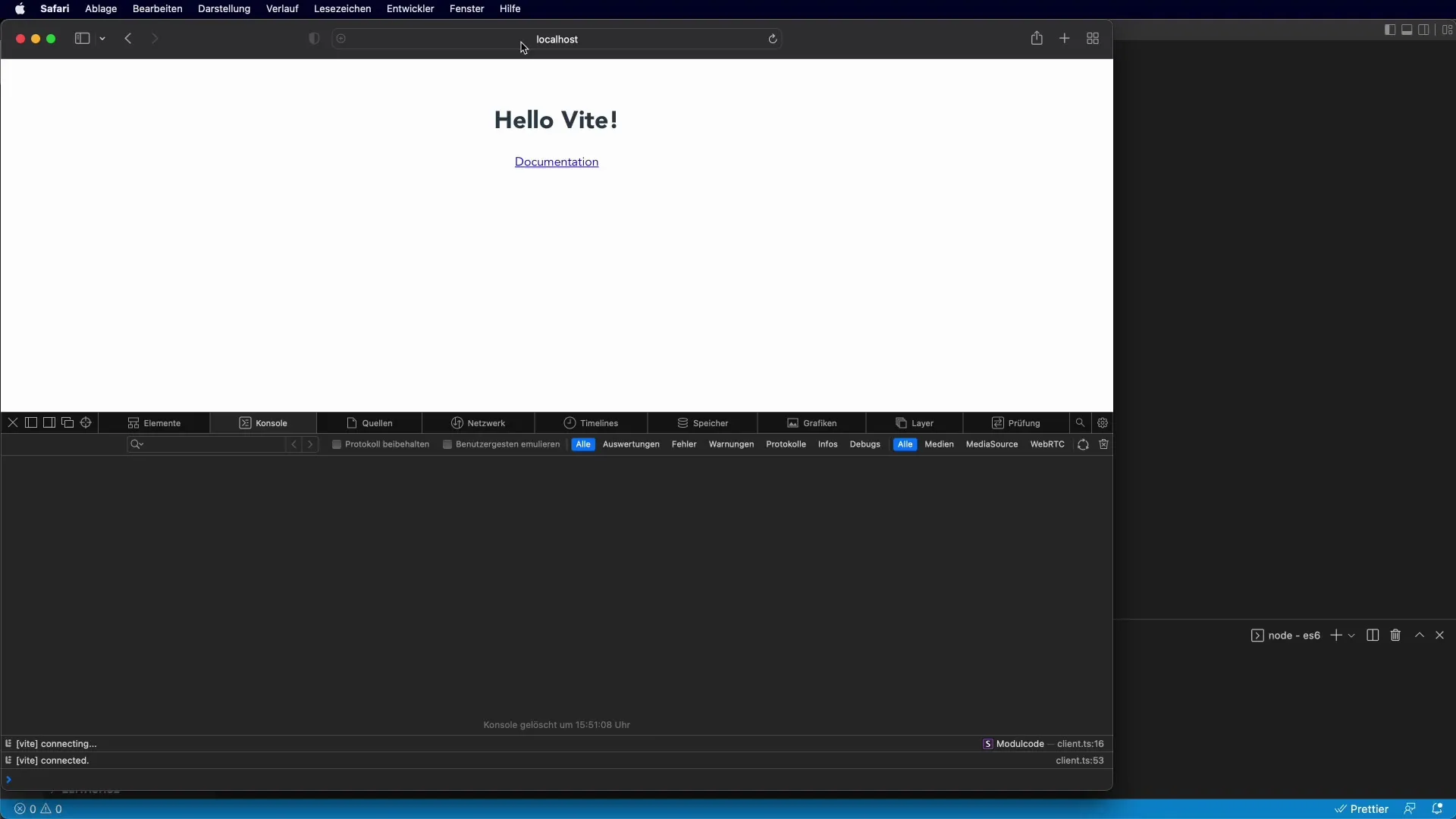
7. solis: Tavas izstrādes vides pārbaude
Tagad tu vari pārbaudīt, vai viss ir pareizi izveidots. Atver failu main.js savā projekta direktģijā. Pievieno vienkāršu console.log izsaukumu, lai pārbaudītu, vai JavaScript strādā pareizi. Saglabā failu un pārslēdzies atpakaļ uz savu pārlūku. Tev vajadzētu redzēt izvadi konsolē.
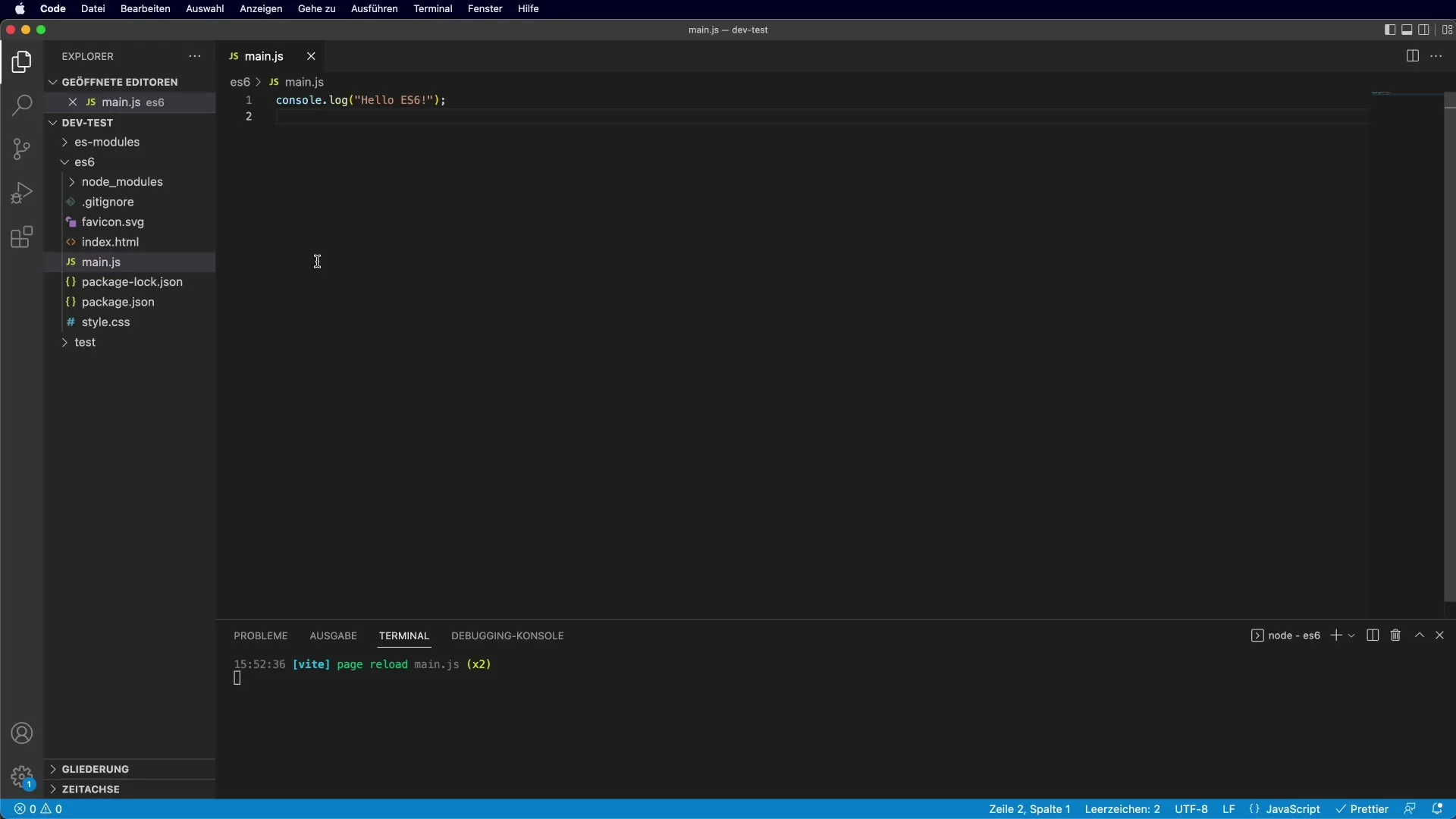
Šis ir pamata process, lai izveidotu savu izstrādes vidi. Tu esi instalējis ViteJS un Visual Studio Code, kā arī izveidojis vienkāršu JavaScript projektu. Izmanto šo vidi, lai uzlabotu savas prasmes un izstrādātu interesantus projektus.
Kopsavilkums - Optimas izstrādes vides izveidošana JavaScript
Kopsavilkumā tu esi iemācījies, kā izveidot jaudīgu izstrādes vidi ar Visual Studio Code un ViteJS. Tu esi pabeidzis Node.js instalāciju un jauna projekta konfigurāciju. Tagad vari koncentrēties uz kodēšanu un turpināt attīstīt savas JavaScript prasmes.
Bieži uzdotie jautājumi
Kā instalēt Node.js?Tu vari lejupielādēt Node.js no oficiālās mājaslapas un sekot instalācijas instrukcijām.
Vai man nepieciešams Visual Studio Code?Visual Studio Code ir izvēles rīks, bet ļoti ieteicams, jo tas piedāvā daudzas noderīgas funkcijas.
Kas ir ViteJS?ViteJS ir mūsdienīgs izstrādes serveris un būvniecības rīks, kas nodrošina ātras ielādes laiku un karsto moduļu nomaiņu.
Vai varu izmantot citas IDE?Jā, tu vari izmantot jebkuru sev tīkamāko IDE vai teksta redaktoru, bet Visual Studio Code ir īpaši optimizēts JavaScript projektiem.
Vai tas darbojas arī citās operētājsistēmās?Jā, soļi ir līdzīgi Windows, macOS un Linux.